Как разогнать процессор amd fx 6350 six core processor через биос
Обновлено: 04.07.2024
Доброго времени суток! После того, как вы узнали, что такое оверклокинг, логично было бы подробнее остановиться на вопросе, как разогнать процессор и что вообще такое разгон процессора. А совсем скоро вы узнаете, как разогнать оперативную память. Да-да, так тоже можно! А еще у нас наконец-то готова статья про разгон видеокарты.
Разгоняя процессор, вы рискуете навсегда вывести его из строя. Будьте осторожны и внимательны. Администрация сайта не несет ответственности за ваши действия после прочтения этой статьи.
Вспомогательные утилиты для разгона процессора
Первым делом для того, чтобы разогнать процессор, вам понадобится небольшой набор утилит, которые помогут отслеживать состояние вашей системы и ее стабильность, а также температуру процессора. Ниже перечислим перечень утилит и программ и расскажем коротко о том, за что они отвечают.
CPU-Z – небольшая, но весьма полезная утилита, которая покажет всю основную техническую информацию вашего центрального процессора. Пригодится, чтобы отслеживать частоты и напряжение. Бесплатная.

CoreTemp – еще одна бесплатная утилита, чем-то схожа с CPU-Z, но не так сильно углубляется в технические показатели, зато отображает температуру ядер процессора и их нагрузку.
Speccy – показывает подробную техническую информацию не только про процессор, но и про весь компьютер в целом. Также имеется информация о температуре разных компонентов системы.
LinX – бесплатная программа, которая понадобится нам для тестирования стабильности работы системы после каждого этапа увеличения производительности процессора. Является одной из лучших программ для стресс-тестов. Загружает процессор на все 100%, поэтому не пугайтесь, иногда может показаться, что компьютер намертво завис.
Разгон процессора
Прежде чем узнать, как разогнать процессор, настоятельно рекомендую провести стресс-тест вашего компьютера в неразогнанном состоянии (например программой FurMark). Это нужно для того, чтобы определить примерный потенциал для разгона и вообще проверить систему на ошибки.
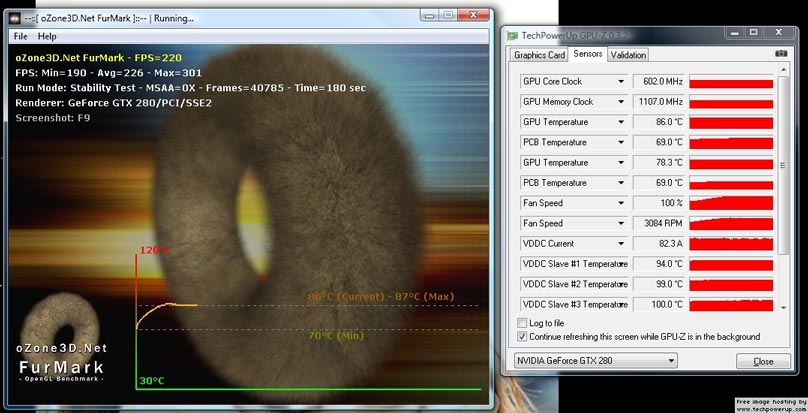
Если в неразогнанном состоянии тест выдаст какие-либо ошибки или температураво время тестирования будет запредельно высокая, то на этом лучше закончить ваш «разгон».
Если же все работает стабильно и температура процессора нормальная, то можем продолжать. И лучше отметьте для себя ключевые характеристики неразогнанной системы, такие как минимальная температура процессора, максимальная температура процессора, напряжение и т.д. А лучше сделайте скриншот экрана или сфоткайте на телефон, чтобы на всякий случай под рукой была подробная информация. Это нужно для анализа отклонений показателей от номинальных. Не критически важно, но весьма полезно и любознательно.
Вообще разогнать процессор можно двумя способа – вручную через BIOS и с помощью специальных программ. Эти способы одинаково просты в применении, но есть люди, которые боятся лезть в BIOS, поэтому мы расскажем вам, как разогнать процессор обоими способами.
Не забывайте также о том, что разгону процессора может препятствовать недостаточная мощность блока питания. Лучше еще при покупке компьютера брать блок питания с небольшим запасом мощности. Это позволит безболезненно делать апгрейд железа, а также, как в сегодняшней теме, даст возможность для оверклокинга.
Разгон процессора через BIOS
В первую очередь я расскажу вам, как разогнать процессор через БИОС. На нашем сайте мы уже неоднократно рассказывали, как можно зайти в настройки БИОС. Зависит это от производителя материнской платы вашего компьютера. При включении (или перезагрузке) компьютера еще до начала загрузки операционной системы вам нужно нажать клавишу для входа в настройки BIOS. Какую именно клавишу нажимать вы можете узнать из подсказки при включении компьютера или в инструкции (документации) вашей материнской платы. Чаще всего это клавиши: Del, F2 или F8, но могут быть и другие.

После того, как вы попали в BIOS, вам нужно зайти во вкладку Advanced. Далее я буду рассказывать на примере своего компа, но у вас должно быть все очень похоже. Хотя, конечно, будут и различия. Это связано с разными версиями BIOS и разными доступными настройками для процессора. Возможно, эта вкладка у вас будет называться, например, CPU Configuration или еще как-то так. Нужно побродить по биосу и понять какой раздел у вас отвечает за настройку центрального процессора.
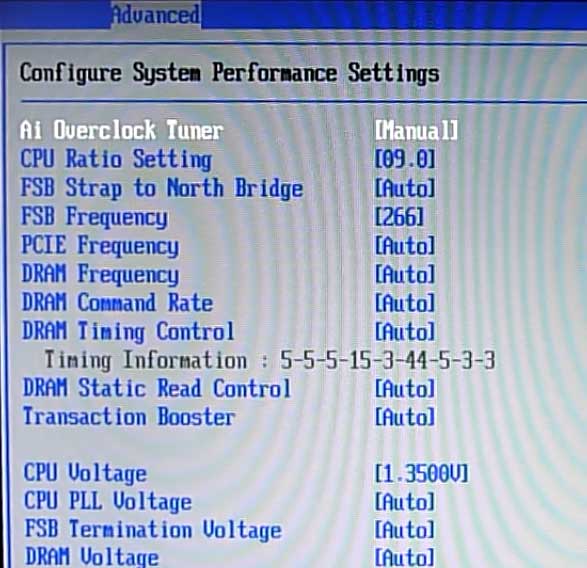
Overclock Tunner по умолчанию стоит в положении Auto. Переведите его в положение Manual для того, чтобы вам стали доступны дополнительные ручные настройки работы процессора.
После этого обратите внимание, что у вас появится пункт FSB Frequency, в котором можно регулировать базовую частоту шины процессора. По сути, эта частота помноженная на множитель процессора (CPU Ratio) и дает нам полную частоту работы вашего процессора. То есть добиться увеличения частоты можно либо увеличив частоту шины, либо увеличив значение множителя.
Что лучше увеличить, частоту шины или множитель?
Очень актуальный вопрос для новичков. Начнем с того, что не на всех процессорах у вас получится увеличить значение множителя. Есть процессоры с заблокированным множителем, а есть с разблокированным. У процессоров Intel процессоры с разблокированным множителем можно определить по суффиксу «K» или «X» в конце названия процессора, а также серии Extreme Edition, а у компании AMD – по суффиксу «FX» и по серии Black Edition. Но лучше всего тщательно смотреть подробные характеристики, ведь всегда бывают исключения. Обратите внимание, что вся линейка процессоров Intel Core i9 имеет открытый множитель.
По возможности лучше всего разгонять процессор, увеличивая значение множителя. Так будет безопаснее для системы. А вот разгонять процессор увеличением частоты шины крайне не рекомендуется, особенно новичкам оверклокинга. Почему? Потому что изменяя этот показатель, вы не только разгоняете центральный процессор, но и влияете на характеристики других компонентов компьютера и часто эти изменения могут выйти из-под контроля и нанести вред вашему компьютеру. Но если вы отдаете себе отчет в своих действиях, то все в ваших руках.
Этапы разгона процессора через Биос
В принципе ничего сложного в этом нет. Но нужно все делать не спеша и аккуратно. Так, например, если вы задумали разогнать свой процессор по максимуму, то не стоит увеличивать частоту процессора сразу на 500 МГц, увеличивайте постепенно, сначала на 150 МГц, провели стресс-тест, убедились, что все работает стабильно. Потом поднимайте частоту еще на 150-100 МГц и так далее. Ближе к концу лучше уменьшить шаг до 25-50 МГц.
Когда дойдете до частоты, на которой компьютер не справится со стресс-тестом, зайдите в биос и верните частоты на последний удачный этап. Например, на частоте 3700 МГц компьютер прошел стресс-тест успешно, а на частоте 3750 МГц уже “завалил” тест, значит его максимально возможная частота работы будет 3700 МГц.
Конечно, можно еще пройти различные специфические тесты и выявить «слабое звено» (блок питания или система охлаждения), но зачем нам эти крайности, верно?
Разгон процессора специальными программами
Вообще я рекомендовал бы разгонять процессор в биосе вручную, но если среда биоса вам чужда, то вы можете воспользоваться специальными программами для разгона процессора. Программ таких много. Одни из них больше подходят для процессоров INTEL, другие же для процессоров AMD. Хотя принцип действия практически идентичен. Итак, давайте узнаем, как разогнать процессор с помощью специальных программ.
Как разогнать процессор с помощью SetFSB
Утилита SetFSB предназначена для разгона процессора по шине. Это понятно из названия. Разработчики гордятся тем, что SetFSB мало весит и отлично выполняет все свои функции.
ВАЖНАЯ ИНФОРМАЦИЯ. Скачал программу с «официального сайта» и с портала SOFTPORTAL. Содержимое архивов сильно отличается. Если на софтпортале архив весит меньше 200 Кб и имеет помимо утилиты инструкции по ее применению, то на «официальном сайте» в архиве лежит еще один архив, в котором лежит подозрительный .exe файл весом более 5 Мб и нет никаких дополнительных инструкций. При запуске файла Windows говорит, что лицензия проверена, однако лицензия принадлежит какой-то украинской судостроительной компании, судя по названию «SUDNOBUDUVANNYA TA REMONT, TOV». Я решил отменить установку.
Качайте программу с сайта SOFTPORTAL, а не с официального. Видимо официальный сайт подделка.
Итак, перед входом в программу настоятельно рекомендуется проверить список материнских плат, с которыми работает эта утилита. Этот список находится в файле setfsb.txt. Если нашли свой материнку – продолжайте. Если нет, то вы очень рискуете, продолжая пользоваться этой утилитой.

При запуске SetFSB нужно будет внести временный ID в нужное поле. Просто перепечатываете название маленького окошка в поле в нем. Зачем это? Создатели предполагают, что если вы не прочитали инструкции, то вы не сможете пройти дальше этого окошка и пойдете читать инструкции чтобы узнать что нужно в него ввести, а заодно прочитаете и другую полезную информацию, которая может предотвратить порчу вашего процессора (и материнской платы).

Далее самое сложное – нужно выбрать свой параметр Clock Generator. Чтобы его узнать, нужно разобрать компьютер и внимательно исследовать материнскую плату в поисках чипа с названием начинающимся с букв «ICS». Могут быть и другие буквы, но эти встречаются в 95% случаев.
Когда сделаете это, нажмите на кнопку Get FSB и у вас разблокируются ползунки. И нужно будет совсем немного сдвигать первый ползунок вправо, каждый раз нажимая на кнопку SET FSB, чтобы пример=нить измененные параметры. И делать так придется до тез пор, пока вы не достигнете желаемых характеристик частоты процессора. Если перестараетесь, то компьютер зависнет и придется все начинать сначала.
Разгон процессора с помощью CPUFSB
Утилита CPUFSB мало чем отличается по функциональности от только что рассмотренной SetFSB. Однако есть за что ее похвалить. Первый и достаточно весомый плюс – утилита полностью русифицирована, что очень удобно, согласитесь. Программа больше заточена под процессоры Intel, но также ее можно применять и к процессорам AMD.

Чтобы разогнать процессор в программе CPUFSB, вам последовательно нужно будет:
- Указать необходимые данные о вашей материнской плате и типе клокера (Clock Generator).
- Потом жмете на «Взять частоту».
- Сдвиньте ползунок вправо, чтобы изменить частоту проца.
- В конце жмите на «Установить частоту».
Ничего сложного нет. В настройках интуитивно можно разобраться даже без подсказок.
Другие программы для разгона процессора
Мы рассмотрели более менее подробно самые часто используемые программы, которые используют, чтобы разогнать процессор. Однако на этом список программ не заканчивается. Но описывать подробно мы их не будем, потому что принцип их работы аналогичен предыдущим. Вот небольшой список программ для разгона проца, которыми вы можете воспользоваться, если первые вам не подошли или вы их не смогли скачать.
Вывод
Теперь вы знаете, как разогнать процессор, а может быть даже уже попробовали сделать это сами, пока читали статью. Надеюсь, у вас все прошло успешно и без неприятных последствий. Помните золотое правило – Лучше синица в руке, чем журавль в небе! Поэтому не переусердствуйте с разгоном, а то придется покупать новый процессор, а может быть даже и материнскую плату.

Если, конечно, вы не очень хорошо смыслите во внештатных режимах работы, то имеет смысл доверить все функции Turbo, которая автоматически увеличит тактовую частоту в играх и программах, которые реально того требуют.
При этом надо отметить, что в своем стандартном режиме AMD FX 6350 работает практически бесшумно и выделяет мало тепла. Поэтому вам едва ли понадобится приобретать дорогой кулер.
Присутствует в данной модели и набор фирменных функций, характерных для процессоров от AMD. Например, усиленная защита от вирусов на аппаратном уровне.

В данном же материале будет рассмотрен процессор AMD FX-6350, который является представителем высокопроизводительной линейки компании AMD. Он не оборудован графическим ускорителем, но при этом обладает довольно высоким быстродействием и шестью вычислительными ядрами. Сейчас в линейке AMD FX есть два шестиядерных процессора, которые основаны на микроархитектуре AMD Piledriver и входят в семейство AMD Vishera:
| Модель процессора | AMD FX-6300 | AMD FX-6350 |
| Количество процессорных ядер / потоков | 6 / 6 | 6 / 6 |
| Частота процессорных ядер (Базовая / Turbo Core), ГГц | 3,5 / 4,1 | 3,9 / 4,2 |
| Объем кэш-памяти третьего уровня (L3), МБ | 8 | 8 |
| Максимальная скорость поддерживаемой памяти DDR3, МГц | 1866 | 1866 |
| Тепловой пакет (TDP), Вт | 95 | 125 |
Герой данного обзора, AMD FX-6350, обладает достаточно высоким уровнем TDP (125 Вт), что существенно повышает требования к штатной системе охлаждения.
Упаковка, комплект поставки и штатная система охлаждения

Оформление коробки в основном состоит из белого и красного цветов, а также стилизованного изображения в форме стрелки. В центре лицевой панели размещена иллюстрация в виде пиктограммы процессора. Внизу находится надпись, которая оповещает о том, что CPU относится к серии AMD FX, а приставка «Black Edition» говорит о его разблокированном множителе.
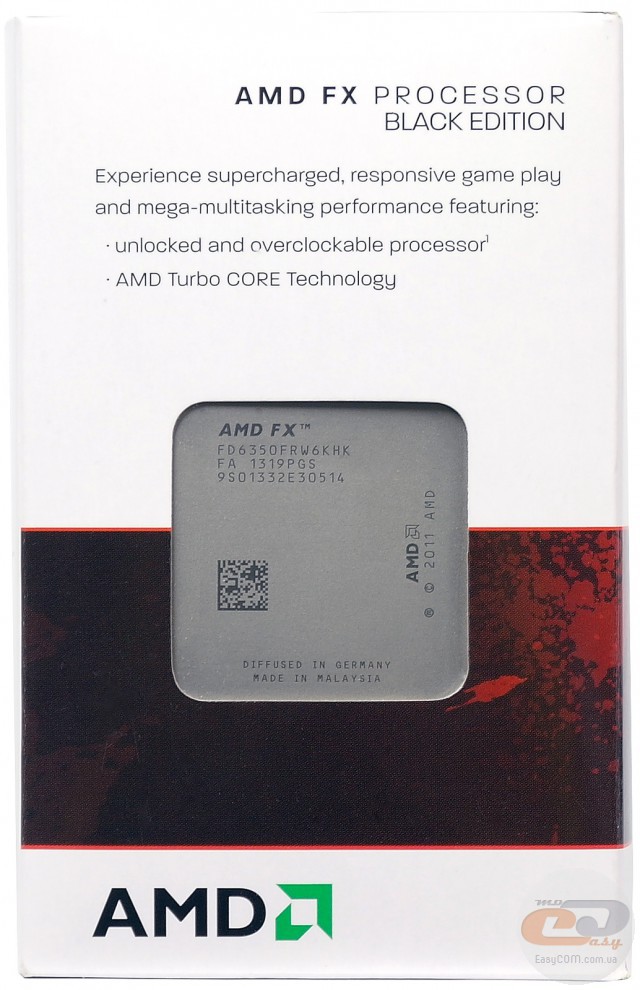

Традиционно на боковой грани расположено прозрачное окошко, которое позволяет рассмотреть маркировку и страну производства без вскрытия упаковки. Снизу имеется наклейка с базовой частотой CPU и общим размером его кэш-памяти. Рядом нанесена защитная голограмма и серийный номер устройства.

Внутри упаковки находятся: сам процессор, система охлаждения, наклейка на корпус компьютера и краткая инструкция по установке. Такой набор является вполне достаточным для беспрепятственной сборки компьютера на основе данного CPU.


Вторая часть более интересная, поскольку является достаточно массивным радиатором на основе 48 никелированных пластин. Здесь тепло отводится от большой медной основы, контактирующей с процессором через тонкий слой термопасты, а потом передается на четыре 6-мм тепловые трубки.



Сами тепловые трубки припаяны как к ребрам радиатора, так и к медному основанию, что должно положительно сказаться на эффективности работы системы охлаждения. Также стоит отметить, что они не покрыты слоем никеля, что может привести к окислению в процессе эксплуатации.
В любом случае, стоит обратить внимание, что тестируемый процессор обладает достаточно высоким уровнем TDP (125 Вт), поэтому при сборке компьютера на его основе также нужно позаботиться о правильном обдуве с помощью корпусных вентиляторов. Это будет способствовать выбросу нагретого воздуха за пределы системного блока. Более радикальным вариантом, требующим дополнительных денежных вложений, является покупка высокопроизводительного кулера и замена им комплектной СО.
Внешний вид и техническая спецификация


Процессор AMD FX-6350 обладает классическим корпусом, который по форме не отличается от других моделей компании AMD. По надписи внизу лицевой стороны можно узнать, что сам кристалл выращен в Германии, а окончательная сборка произведена в Малайзии. Что касается маркировки CPU, то при ее расшифровке можно составить достаточно детальную картину о данном устройстве. В нашем случае FD6350FRW6KHK имеет такое обозначение:
Спецификация и технические характеристики:
Balanced Smart Cache
Wide Floating Point Accelerator
Разблокированный множитель новинки открывает широкие возможности для ее разгона, что мы непременно оценим в последующих тестах.


С помощью утилиты CPU-Z 1.69.2 была получена детальная информация о AMD FX-6350. При полной нагрузке, с включенной функцией AMD Turbo Core 3.0, тактовая частота большую часть времени находилась на уровне 3913 МГц при множителе «х19,5». Напряжение на ядре при этом составляло 1,356 В.

После перехода в режим простоя множитель опустился до своего минимального значения – «х7». Это привело к снижению тактовой частоты до 1404 МГц. Напряжение питания, в свою очередь, также понизилось до 0,888 В.

Кэш-память в AMD FX-6350 распределяется следующим образом. Кэш-память первого уровня L1: по 16 КБ на ядро выделяется для кэширования данных с 4-мя каналами ассоциативности и по 64 КБ на каждый из трех двухъядерных модулей для инструкций с 2-мя каналами ассоциативности. Кэш-память второго уровня L2: 2 МБ на каждый двухъядерный модуль с 16-ю каналами ассоциативности. Также имеется 8 МБ общей кэш-памяти L3 с 64-ми каналами ассоциативности.

Контроллер оперативной памяти DDR3 работает в двухканальном режиме и поддерживает модули с эффективной частотой до 1866 МГц включительно. Также он способен работать с низковольтными модулями на 1,35 В и 1,2 В.
Тестирование
При тестировании использовался Стенд для тестирования Процессоров №2
| Материнские платы (AMD) | ASUS F1A75-V PRO (AMD A75, Socket FM1, DDR3, ATX), GIGABYTE GA-F2A75-D3H (AMD A75, Socket FM2, DDR3, ATX), ASUS SABERTOOTH 990FX (AMD 990FX, Socket AM3+, DDR3, ATX) |
| Материнские платы (AMD) | ASUS SABERTOOTH 990FX R2.0 (AMD 990FX, Socket AM3+, DDR3, ATX), ASRock Fatal1ty FM2A88X+ Killer (AMD A88X, Socket FM2+, DDR3, ATX) |
| Материнские платы (Intel) | ASUS P8Z77-V PRO/THUNDERBOLT (Intel Z77, Socket LGA1155, DDR3, ATX), ASUS P9X79 PRO (Intel X79, Socket LGA2011, DDR3, ATX), ASRock Z87M OC Formula (Intel Z87, Socket LGA1150, DDR3, mATX) |
| Материнские платы (Intel) | ASUS MAXIMUS VIII RANGER (Intel Z170, Socket LGA1151, DDR4, ATX) / ASRock Fatal1ty Z97X Killer (Intel Z97, Socket LGA1150, DDR3, mATX), ASUS RAMPAGE V EXTREME (Intel X99, Socket LGA2011-v3, DDR4, E-ATX) |
| Кулеры | Scythe Mugen 3 (Socket LGA1150/1155/1366, AMD Socket AM3+/FM1/ FM2/FM2+), ZALMAN CNPS12X (Socket LGA2011), Noctua NH-U14S (LGA2011-3) |
| Оперативная память | 2 х 4 ГБ DDR3-2400 TwinMOS TwiSTER 9DHCGN4B-HAWP, 4 x 4 ГБ DDR4-3000 Kingston HyperX Predator HX430C15PBK4/16 (Socket LGA2011-v3) |
| Видеокарта | AMD Radeon HD 7970 3 ГБ GDDR5, ASUS GeForce GTX 980 STRIX OC 4 GB GDDR5 (GPU-1178 МГц / RAM-1279 МГц) |
| Жесткий диск | Western Digital Caviar Blue WD10EALX (1 ТБ, SATA 6 Гбит/с, NCQ), Seagate Enterprise Capacity 3.5 HDD v4 (ST6000NM0024, 6 ТБ, SATA 6 Гбит/с) |
| Блок питания | Seasonic X-660, 660 Вт, Active PFC, 80 PLUS Gold, 120 мм fan |
| Операционная система | Microsoft Windows 8.1 64-bit |
Выберите с чем хотите сравнить AMD FX-6350 Turbo ON















Во время проведения всех тестов была использована стендовая система охлаждения. Начали мы с анализа эффективности работы технологии AMD Turbo Core 3.0. После сопоставления результатов с включенной и выключенной функцией была зафиксирована лишь незначительная разница в производительности (меньше 1%). Можно констатировать тот факт, что на данный процессор она влияет несущественно.
Теперь давайте перейдем к сравнению с процессорами компании AMD, относящимися к той же линейке. При сопоставлении с AMD FX-4130, который принадлежит к предыдущему поколению (AMD Zambezi), было достигнуто преимущество в среднем 25-30%. Это связано не только с большим количеством вычислительных ядер (шесть против четырех), но и с в два раза большим размером кэш-памяти третьего уровня L3, а также с оптимизированной микроархитектурой.
При рассмотрении результатов сравнения с AMD FX-8350 мы наоборот зафиксировали отставание в среднем на 27-29%. Такого результата старшая модель добилась благодаря восьми вычислительным ядрам и большему количеству кэш-памяти L1 и L2. Но также стоит отметить, что и цена данного процессора существенно выше.
Во втором этапе тестов герой данного обзора продемонстрировал перевес в среднем на 5% над Intel Core i3-4130 и отставание в 5-10% от Intel Core i5-3330.
По итогам тестирования можно констатировать тот факт, что AMD FX-6350 обладает хорошей вычислительной мощностью, особенно в задачах, связанных с шифрованием/дешифрованием, а также с математическими расчетами. Если же вместе с ним приобрести производительный графический ускоритель, то можно создать хорошую игровую станцию, которая будет удовлетворять потребности практически всех современных игр.
Разгон
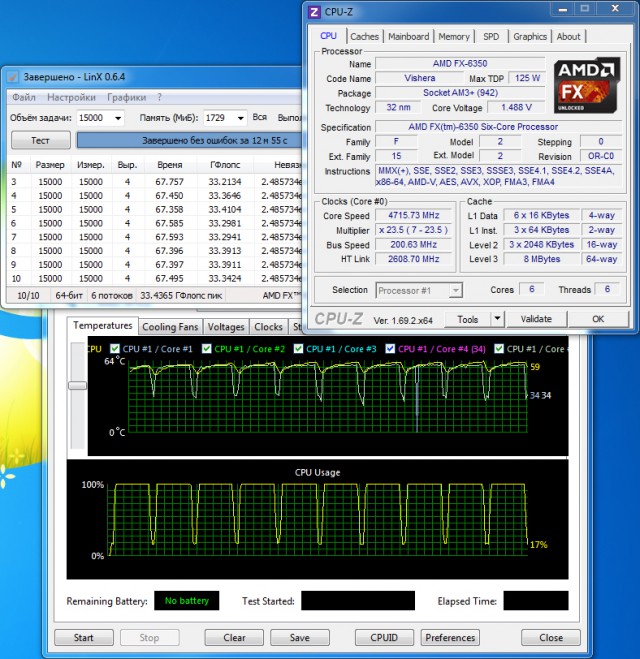
Как уже упоминалось выше, разблокированный множитель данного процессора значительно повышает его разгонный потенциал. При оверклокинге была отключена функция AMD Turbo Core 3.0, а значение множителя зафиксировано на отметке «х23,5». Также было повышено напряжение до 1,488 В и проведен полный тест стабильности и нагрева, при котором температура CPU не превышала 59°С (с использованием стендового кулера вместо боксовой версии). После всех перечисленных операций была достигнута динамическая тактовая частота в 4716 МГц, что является прекрасным результатом.
Прирост, которого удалось добиться вследствие ручного разгона, можно оценить в таблице ниже:
| В номинальном режиме | При разгоне | Прирост производительности | |||
| Futuremark PCMark 7 | PCMark Score | 3382 | 3595 | 6,30% | |
| Computation Suite | 7474 | 7865 | 5,23% | ||
| Futuremark 3DMark11 | Score | 7330 | 7150 | -2,46% | |
| Physics | 5848 | 6476 | 10,74% | ||
| Futuremark 3DMark Vantage | CPU Score | 16123 | 19075 | 18,31% | |
| SiSoft Sandra 2012 | Арифметический | Общая производительность, ГОПС | 66,25 | 80,45 | 21,43% |
| Dhrystone целые, ГИПС | 82,75 | 99,68 | 20,46% | ||
| Whetstone двойное с плавающей точкой, ГФЛОПС | 53 | 65 | 22,64% | ||
| Мультимедийный | Общая мультимедийная производительность, МПиксели/с | 177,32 | 214,27 | 20,84% | |
| Мультимедийные целые, МПиксели/с | 214,63 | 259,29 | 20,81% | ||
| Мультимедийный FP32/FP64 с плавающей точкой, МПиксели/с | 108 | 129,67 | 20,06% | ||
| CINEBENCH R11.5 | OpenGL, fps | 74,36 | 83,71 | 12,57% | |
| CPU, pts | 5,03 | 6,06 | 20,48% | ||
| CPU (Single Core), pts | 1,1 | 1,25 | 13,64% | ||
| WinRAR 4.20 | 5620 | 5758 | 2,4% | ||
| Fritz Chess Benchmark 4.2, knodes/s | 10103 | 11941 | 18,19% | ||
| TrueCrypt 7.1a (Serpent-Twofish-AES, MB/s) | Encryption | 179 | 215 | 20,11% | |
| Decryption | 191 | 229 | 19,90% | ||
| x264 | 1 pass, fps | 37,66 | 43,88 | 16,52% | |
| 2 pass,fps | 11,22 | 13,41 | 19,52% | ||
| Batman Arkham City | DirectX 11 (fps) | 54 | 55 | 1,85% | |
| Rezident Evil 5 Benchmark | DirectX 10, Сглаживание x8 (fps) | 106,2 | 119,9 | 12,90% | |
| F1 2012 | DirectX 11, fps | 74 | 79 | 6,76% | |
| R.U.S.E. | DirectX 9, fps | 34,2 | 34,9 | 2,05% | |
| Среднее значение: | 14,30% | ||||
В итоге средний прирост производительности составил 14,30%, что является хорошим результатом. Это позволило приблизиться к показателям более дорогого AMD FX-8350. Но также стоит учитывать, что и так не самое низкое энергопотребление всей системы (199 Вт при максимальной нагрузке) после разгона еще больше возрастет (281 Вт при максимальной нагрузке), поэтому данные действия стоит проводить только после замены штатной системы охлаждения на более мощную.
Выводы
По результатам тестирования процессор AMD FX-6350 хорошо показал себя практически на всех этапах. Он обладает достаточно высокой производительностью в игровых приложениях, сравнимой с сопоставимым по стоимости Intel Core i3-4130. При этом новинка от компании AMD может похвастать большим быстродействием при выполнении вычислительных задач, шифровании, архивировании и конвертации видео.
Также AMD FX-6350 обладает встроенным контроллером памяти, который поддерживает модули с частотой вплоть до 1866 МГц. Кроме того, он совместим с новыми низковольтными модулями оперативной памяти на 1,35 В и 1,2 В.
Благодаря разблокированному множителю герой данного обзора продемонстрировал прекрасный разгонный потенциал, который позволил увеличить его тактовую частоту с 4200 МГц до 4716 МГц.
Единственной особенностью, которую обязательно нужно учитывать при сборке компьютера на базе этого процессора, является высокое энергопотребление. Поэтому нужно позаботиться не только об организации правильного обдува с помощью корпусных вентиляторов, но и приобрести качественный блок питания соответствующей мощности (в первую очередь зависит от типа и количества видеокарт).
В целом же AMD FX-6350 является хорошим кандидатом для сборки производительного рабочего или домашнего компьютера, особенно учитывая его сравнительно невысокую стоимость.

Компания AMD производит процессоры с широкими возможностями для апгрейда. На самом деле ЦП от данного производителя работают всего на 50-70% от своих реальных мощностей. Делается это для того, чтобы процессор прослужил как можно дольше и не перегревался в ходе работы на устройствах с плохой системой охлаждения.
Но перед тем, как выполнять разгон рекомендуется проверить температуру, т.к. слишком высокие показатели могут привести к поломке компьютера или его некорректной работе.
Имеющиеся способы разгона
Есть два основных способа, которые позволят увеличить тактовую частоту ЦП и ускорить обработку данных компьютером:
- При помощи специального ПО. Рекомендуется для не самых опытных пользователей. Разработкой и поддержкой занимается сама AMD. В данном случае вы можете видеть все изменения сразу же в интерфейсе ПО и в быстродействии системы. Главный недостаток данного способа: есть определённая вероятность, что изменения не будут применены.
- С помощью БИОС. Лучше подходит более продвинутым пользователям, т.к. все изменения, которые вносятся в этой среде, сильно влияют на работу ПК. Интерфейс стандартного BIOS на многих материнских картах полностью или по большей части на английском языке, а всё управление происходит при помощи клавиатуры. Также само удобство пользования таким интерфейсом оставляет желать лучшего.
Вне зависимости от того, какой способ будет выбран, необходимо узнать пригоден ли процессор для данной процедуры и если да, то каков его предел.
Узнаём характеристики
Для просмотра характеристик ЦП и его ядер есть большое количество программ. В данном случае рассмотрим, как узнать «пригодность» к разгону при помощи AIDA64:
- Запустите программу, нажмите на иконку «Компьютер». Её можно найти либо в левой части окна, либо в центральной. После перейдите в «Датчики». Их расположение аналогично с «Компьютер».
- В открывшемся окне находятся все данные касательно температуры каждого ядра. Для ноутбуков нормальным показателем считается температура в 60 и менее градусов, для стационарных компьютеров 65-70.

Способ 1: AMD OverDrive
Данное ПО выпущено и поддерживается корпорацией AMD, отлично подходит для манипуляций с любым процессором от этого производителя. Распространяется полностью бесплатно и имеет понятный для обычного пользователя интерфейс. Важно заметить, что производитель не несёт никакой ответственности за поломку процессора во время ускорения при помощи его программы.
Способ 2: SetFSB
SetFSB – это универсальная программа, подходящая в равной степени как для разгона процессоров от AMD, так и от Intel. Распространяется бесплатно в некоторых регионах (для жителей РФ, после демонстрационного периода придётся заплатить 6$) и имеет незамысловатое управление. Однако, в интерфейсе отсутствует русский язык. Скачайте и установите данную программу и приступайте к разгону:
- На главной странице, в пункте «Clock Generator» будет вбит по умолчанию PPL вашего процессора. Если это поле пустое, то вам придётся узнать свой PPL. Для этого потребуется разобрать корпус и найти на материнской плате схему PPL. Как вариант, можно также детально изучить системные характеристики на сайте производителя компьютера/ноутбука.
- Если с первым пунктом всё нормально, то просто постепенно начните передвигать центральный ползунок для изменения частоты ядер. Чтобы ползунки стали активными, нажмите «Get FSB». Для увеличения производительности можно также отметить пункт «Ultra».
- Чтобы сохранить все изменения нажмите на «Set FSB».
Способ 3: Разгон через BIOS
Если по каким-то причинам через официальную, как и через стороннюю программу, не получается улучшить характеристики процессора, то можно воспользоваться классическим способом – разгоном при помощи встроенных функций BIOS.
Данный способ подходит только более-менее опытным пользователям ПК, т.к. интерфейс и управление в БИОСе могут оказаться слишком запутанными, а некоторые ошибки, совершенные в процессе, способны нарушить работу компьютера. Если вы уверены в себе, то проделайте следующие манипуляции:
- Перезагрузите компьютер и как только появится логотип вашей материнской платы (не Windows), нажмите на клавишу Del или клавиши от F2 до F12 (зависит от характеристик конкретной материнской платы).
- В появившемся меню найдите один из этих пунктов – «MB Intelligent Tweaker», «M.I.B, Quantum BIOS», «Ai Tweaker». Расположение и название напрямую зависят от версии БИОСа. Для перемещения по пунктам используйте клавиши со стрелочками, для выбора клавишу Enter.



Разгон любого процессора AMD вполне возможен через специальную программу и не требует каких-либо глубоких познаний. Если все меры предосторожности соблюдены, а процессор ускорен в разумных пределах, то вашему компьютеру ничего не будет угрожать.

Отблагодарите автора, поделитесь статьей в социальных сетях.

Если не устраивает быстродействие ПК, то проводят его апгрейд. В первую очередь устанавливают более современный процессор. Но это не единственный способ. Получить более мощный компьютер можно без замены его компонентов, не тратя денег. Для этого разгоняют процессор, что означает на сленге — «проводят оверклокинг». Как разогнать процессор через БИОС, расскажем в нашей статье.

Почему возможен разгон
Мощность машины зависит от количества выполняемых за единицу времени операций. Она задается тактовой частой, чем она выше, тем больше производительность. Поэтому прогресс вычислительной техники сопровождался постоянным увеличением этой характеристики. Если в первых ЭВМ, собранных на реле и лампах, она составляла несколько герц, то сегодня частота измеряется уже гигагерцами (10 9 Гц).
Стандартное значение, которое автоматически выставляется генератором на материнской плате, для данной модели процессора задается производителем. Но это не значит, что он не может работать быстрее. Всегда дается перестраховка процентов на 20–30, чтобы все микросхемы в партии стабильно работали даже в неблагоприятных условиях. Частоту можно поднять, причем делается это аппаратно, без внесения изменений в электрическую схему.

Что кроме скорости работы изменяется при разгоне

Из сказанного выше можно сделать вывод: потребуются более мощные блок питания и система охлаждения, необходимо контролировать температуру и стабильность работы оборудования.
Опасен ли разгон
Ранние модели БИОС и процессоров не предусматривали контроль температуры. Чрезмерно разогнав машину, можно было сжечь процессор, поэтому мало кто рисковал. Сегодня такая вероятность мала, если происходит перегрев, то система сама переключается на стандартные значения тактовой частоты.

Разгон с помощью программ и через БИОС, что лучше
Разгон процессора можно провести двумя методами:

- С помощью программ или утилит. Их легко можно скачать в сети, часто они идут в комплекте на диске с драйверами для материнской платы. Такой способ немного проще, но не лишен недостатков. Увеличение скорости начинается только после запуска Windows. Сама программа отбирает ресурс процессора хоть и незначительно.
- Разгон через БИОС. В этом случае придется разобраться с настройками, причем, как правило, меню БИОСа не русифицировано. Зато система увеличивает производительность сразу после включения. Кроме того, запустившаяся операционная система является отличным тестом стабильности. Если что-то не так, то лучше умерить свой аппетит и снизить скорость.
Как войти в БИОС
Постараемся хоть это немного сложно, так как версии БИОС различаются у различных материнских плат, привести наиболее подробную инструкцию:

- Требуется войти в БИОС. Для этого при запуске машины нажимаете Delete , обычно, чтобы попасть в нужный момент, необходимо повторить это действие быстро несколько раз. Если не срабатывает, то пробуете комбинацию Ctl + F1 . Должно получиться.
- Высвечивается не заставка загрузки Windows, а меню с несколькими колонками и надписями на английском или очень редко на русском языке. Значит, загрузился БИОС. Можно отложить мышку в сторону и забыть про тачпад. Они сейчас не работают.Перемещение между пунктами производится с помощью стрелок, подтверждение выбора — клавишей «Ввод», отмена — ESC . Для сохранения введенных параметров в БИОСе по окончании манипуляций необходимо обязательно выбирать пункт «Save&Exit» (сохранить и выйти) либо нажимать F10 .
- Начинаете колдовать с параметрами. Существует выбор двух путей — увеличить частоту шины и увеличить множитель.
Разгон поднятием частоты шины
Этот путь выгоднее. Также это единственный метод для процессоров Intel, которые не поддерживают изменение множителя в сторону увеличения. При этом разгоняется не только процессор, а и остальные компоненты системы. Но есть одно но, не всегда оперативная память может работать на повышенной частоте, и работа машины будет нарушена не из-за того, что процессор не стабилен на повышенной частоте, а по причине сбоя памяти. Правда, многие материнские платы позволяют регулировать и тактовую частоту ОЗУ.
Теперь подробнее, что делать:

- Находите в меню пункт «CPU Clock» либо «CPU Frequency», «FSB Frequency», «Frequency BCLK», «External Clock» (это все одно и то же) и там увеличиваете значение частоты. При этом не спешите, делаете это постепенно, с шагом примерно в 3–5%. После каждого шага проверяете стабильность и температуру процессора. Нежелательно, чтобы он нагревался более 70 градусов. Для контроля температуры можно применить утилиту SpeedFun или ей подобную. Таким образом, находите оптимальную величину частоты шины.
- Если разгон не получается из-за проблем с памятью, то пробуете выставить меньшее значение тактовой частоты для нее. Находите пункт меню, отвечающий за этот параметр в разделах «Advanced» («Advanced Chipset Features») или «Power BIOS Features». Называться он будет «Memclock index value» или «System Memory Frequency». Устанавливаете его ниже, чем значение по умолчанию, можно вообще сбросить до минимума, так как при увеличении частоты шины вырастает и он. Дальше снова повторяете все операции по разгону шины, добиваясь быстрой и стабильной работы компьютера.
Разгон с помощью множителя
Рабочая частота процессора кратна частоте шины. Этот параметр задается аппаратно множителем. Например, шина работает на 133,3 МГц, а процессор на 2,13 ГГц — кратность равна 16. Изменив кратность на 17, получим 133,3*17=2266 — 2,26 ГГц — рабочую частоту процессора. Изменяя кратность, мы не трогаем шину, поэтому разгоняется только процессор, все остальные элементы системы работают стабильно, так же как и до оверклокинга. Оверклокинг процессора через BIOS таким методом несколько ограничивает диапазон частот, которые возможно выставить, но это некритично.
Для того чтобы проделать эту операцию, необходимо найти этот параметр в настройках БИОС. Подписи его разные — «CPU Clock Multiplier», «Multiplier Factor», «CPU Ratio», «CPU Frequency Ratio», «Ratio CMOS Setting». Аналогично увеличиваем этот параметр и смотрим на стабильность работы и температуры. Не обязательно колдовать с частотой оперативной памяти. Жалко только, что этот метод работает не для всех процессоров.
Как отменить разгон
Если что-то пошло не так, то сбросить настройки БИОС можно через пункт меню «Load Optimized Default». Если же из-за настроек перестал грузиться и сам BIOS, то выйти в стандартный режим можно с помощью следующих операций:

- При включении компьютера зажмите клавишу Insert .
- Достаньте на несколько минут батарейку на материнской плате, потом установите ее на место.
- Найдите перемкнутые фишкой (джампером) контакты, которые подписаны Clear CMOS. Снимите перемычку и соедините ей два соседних контакта. Операция производится при отключенном питании.
Что еще необходимо учесть при оверклокинге
Расскажем еще о небольших нюансах разгона:

- Почти всегда при разгоне можно повысить стабильность работы процессора, подняв его напряжение питания. Это можно в пункте меню «CPU Voltage», «VCORE Voltage», «CPU Core». Но при этом обязательно контролируйте температуру и действуйте небольшими шагами не более тысячной доли вольта.
- При перегреве процессоров они, как правило это делается для их защиты, входят в режим тротлинга с минимальными параметрами. Система будет работать стабильно, но медленно. Поэтому нельзя пересекать этот порог, иначе, зачем разгонять.
Заключение
Данная статья рассказывает о разгоне процессора, который возможно осуществить двумя способами: через BIOS или с помощью специальных утилит, о чем читайте нашу статью о программах для разгона процессора. Больше внимания было уделено разгону через BIOS, увеличивая частоту шины или множитель. Делать это надо постепенно. Необходимо следить за температурой процессора и проверять его стабильность. Вот и все, что мы хотели рассказать о разгоне. Надеемся, наша статья поможет увеличить производительность вашей системы.
Если не устраивает быстродействие ПК, то проводят его апгрейд. В первую очередь устанавливают более современный процессор. Но это не единственный способ. Получить более мощный компьютер можно без замены его компонентов, не тратя денег. Для этого разгоняют процессор, что означает на сленге — «проводят оверклокинг». Как разогнать процессор через БИОС, расскажем в нашей статье.

Почему возможен разгон
Мощность машины зависит от количества выполняемых за единицу времени операций. Она задается тактовой частой, чем она выше, тем больше производительность. Поэтому прогресс вычислительной техники сопровождался постоянным увеличением этой характеристики. Если в первых ЭВМ, собранных на реле и лампах, она составляла несколько герц, то сегодня частота измеряется уже гигагерцами (10 9 Гц).
Стандартное значение, которое автоматически выставляется генератором на материнской плате, для данной модели процессора задается производителем. Но это не значит, что он не может работать быстрее. Всегда дается перестраховка процентов на 20–30, чтобы все микросхемы в партии стабильно работали даже в неблагоприятных условиях. Частоту можно поднять, причем делается это аппаратно, без внесения изменений в электрическую схему.

Что кроме скорости работы изменяется при разгоне

Из сказанного выше можно сделать вывод: потребуются более мощные блок питания и система охлаждения, необходимо контролировать температуру и стабильность работы оборудования.
Опасен ли разгон
Ранние модели БИОС и процессоров не предусматривали контроль температуры. Чрезмерно разогнав машину, можно было сжечь процессор, поэтому мало кто рисковал. Сегодня такая вероятность мала, если происходит перегрев, то система сама переключается на стандартные значения тактовой частоты.

Разгон с помощью программ и через БИОС, что лучше
Разгон процессора можно провести двумя методами:

- С помощью программ или утилит. Их легко можно скачать в сети, часто они идут в комплекте на диске с драйверами для материнской платы. Такой способ немного проще, но не лишен недостатков. Увеличение скорости начинается только после запуска Windows. Сама программа отбирает ресурс процессора хоть и незначительно.
- Разгон через БИОС. В этом случае придется разобраться с настройками, причем, как правило, меню БИОСа не русифицировано. Зато система увеличивает производительность сразу после включения. Кроме того, запустившаяся операционная система является отличным тестом стабильности. Если что-то не так, то лучше умерить свой аппетит и снизить скорость.
Как войти в БИОС
Постараемся хоть это немного сложно, так как версии БИОС различаются у различных материнских плат, привести наиболее подробную инструкцию:

- Требуется войти в БИОС. Для этого при запуске машины нажимаете Delete , обычно, чтобы попасть в нужный момент, необходимо повторить это действие быстро несколько раз. Если не срабатывает, то пробуете комбинацию Ctl + F1 . Должно получиться.
- Высвечивается не заставка загрузки Windows, а меню с несколькими колонками и надписями на английском или очень редко на русском языке. Значит, загрузился БИОС. Можно отложить мышку в сторону и забыть про тачпад. Они сейчас не работают.Перемещение между пунктами производится с помощью стрелок, подтверждение выбора — клавишей «Ввод», отмена — ESC . Для сохранения введенных параметров в БИОСе по окончании манипуляций необходимо обязательно выбирать пункт «Save&Exit» (сохранить и выйти) либо нажимать F10 .
- Начинаете колдовать с параметрами. Существует выбор двух путей — увеличить частоту шины и увеличить множитель.
Разгон поднятием частоты шины
Этот путь выгоднее. Также это единственный метод для процессоров Intel, которые не поддерживают изменение множителя в сторону увеличения. При этом разгоняется не только процессор, а и остальные компоненты системы. Но есть одно но, не всегда оперативная память может работать на повышенной частоте, и работа машины будет нарушена не из-за того, что процессор не стабилен на повышенной частоте, а по причине сбоя памяти. Правда, многие материнские платы позволяют регулировать и тактовую частоту ОЗУ.
Теперь подробнее, что делать:

- Находите в меню пункт «CPU Clock» либо «CPU Frequency», «FSB Frequency», «Frequency BCLK», «External Clock» (это все одно и то же) и там увеличиваете значение частоты. При этом не спешите, делаете это постепенно, с шагом примерно в 3–5%. После каждого шага проверяете стабильность и температуру процессора. Нежелательно, чтобы он нагревался более 70 градусов. Для контроля температуры можно применить утилиту SpeedFun или ей подобную. Таким образом, находите оптимальную величину частоты шины.
- Если разгон не получается из-за проблем с памятью, то пробуете выставить меньшее значение тактовой частоты для нее. Находите пункт меню, отвечающий за этот параметр в разделах «Advanced» («Advanced Chipset Features») или «Power BIOS Features». Называться он будет «Memclock index value» или «System Memory Frequency». Устанавливаете его ниже, чем значение по умолчанию, можно вообще сбросить до минимума, так как при увеличении частоты шины вырастает и он. Дальше снова повторяете все операции по разгону шины, добиваясь быстрой и стабильной работы компьютера.
Разгон с помощью множителя
Рабочая частота процессора кратна частоте шины. Этот параметр задается аппаратно множителем. Например, шина работает на 133,3 МГц, а процессор на 2,13 ГГц — кратность равна 16. Изменив кратность на 17, получим 133,3*17=2266 — 2,26 ГГц — рабочую частоту процессора. Изменяя кратность, мы не трогаем шину, поэтому разгоняется только процессор, все остальные элементы системы работают стабильно, так же как и до оверклокинга. Оверклокинг процессора через BIOS таким методом несколько ограничивает диапазон частот, которые возможно выставить, но это некритично.
Для того чтобы проделать эту операцию, необходимо найти этот параметр в настройках БИОС. Подписи его разные — «CPU Clock Multiplier», «Multiplier Factor», «CPU Ratio», «CPU Frequency Ratio», «Ratio CMOS Setting». Аналогично увеличиваем этот параметр и смотрим на стабильность работы и температуры. Не обязательно колдовать с частотой оперативной памяти. Жалко только, что этот метод работает не для всех процессоров.
Как отменить разгон
Если что-то пошло не так, то сбросить настройки БИОС можно через пункт меню «Load Optimized Default». Если же из-за настроек перестал грузиться и сам BIOS, то выйти в стандартный режим можно с помощью следующих операций:

- При включении компьютера зажмите клавишу Insert .
- Достаньте на несколько минут батарейку на материнской плате, потом установите ее на место.
- Найдите перемкнутые фишкой (джампером) контакты, которые подписаны Clear CMOS. Снимите перемычку и соедините ей два соседних контакта. Операция производится при отключенном питании.
Что еще необходимо учесть при оверклокинге
Расскажем еще о небольших нюансах разгона:

- Почти всегда при разгоне можно повысить стабильность работы процессора, подняв его напряжение питания. Это можно в пункте меню «CPU Voltage», «VCORE Voltage», «CPU Core». Но при этом обязательно контролируйте температуру и действуйте небольшими шагами не более тысячной доли вольта.
- При перегреве процессоров они, как правило это делается для их защиты, входят в режим тротлинга с минимальными параметрами. Система будет работать стабильно, но медленно. Поэтому нельзя пересекать этот порог, иначе, зачем разгонять.
Заключение
Данная статья рассказывает о разгоне процессора, который возможно осуществить двумя способами: через BIOS или с помощью специальных утилит, о чем читайте нашу статью о программах для разгона процессора. Больше внимания было уделено разгону через BIOS, увеличивая частоту шины или множитель. Делать это надо постепенно. Необходимо следить за температурой процессора и проверять его стабильность. Вот и все, что мы хотели рассказать о разгоне. Надеемся, наша статья поможет увеличить производительность вашей системы.
Читайте также:

